- Startseite
- Workspace
- Benutzeranleitungen
- Modul CRM
- Erstellen von Rechnungen für Ihre Kunden
Erstellen von Rechnungen für Ihre Kunden
Einleitung
Nach Abschluss des Verkaufszyklus können Sie eine Rechnung für die von Ihnen erbrachten Produkte und Dienstleistungen erstellen und an den Kunden senden. Mit CRM erledigen Sie dies schnell und einfach. Füllen Sie einfach die Felder des Rechnungsformulars aus und senden Sie es als Anhang per E-Mail an Ihren Kunden.
Schritt 1. Auf das CRM zugreifen
Rufen Sie Ihr Portal auf und klicken Sie auf den Link CRM.

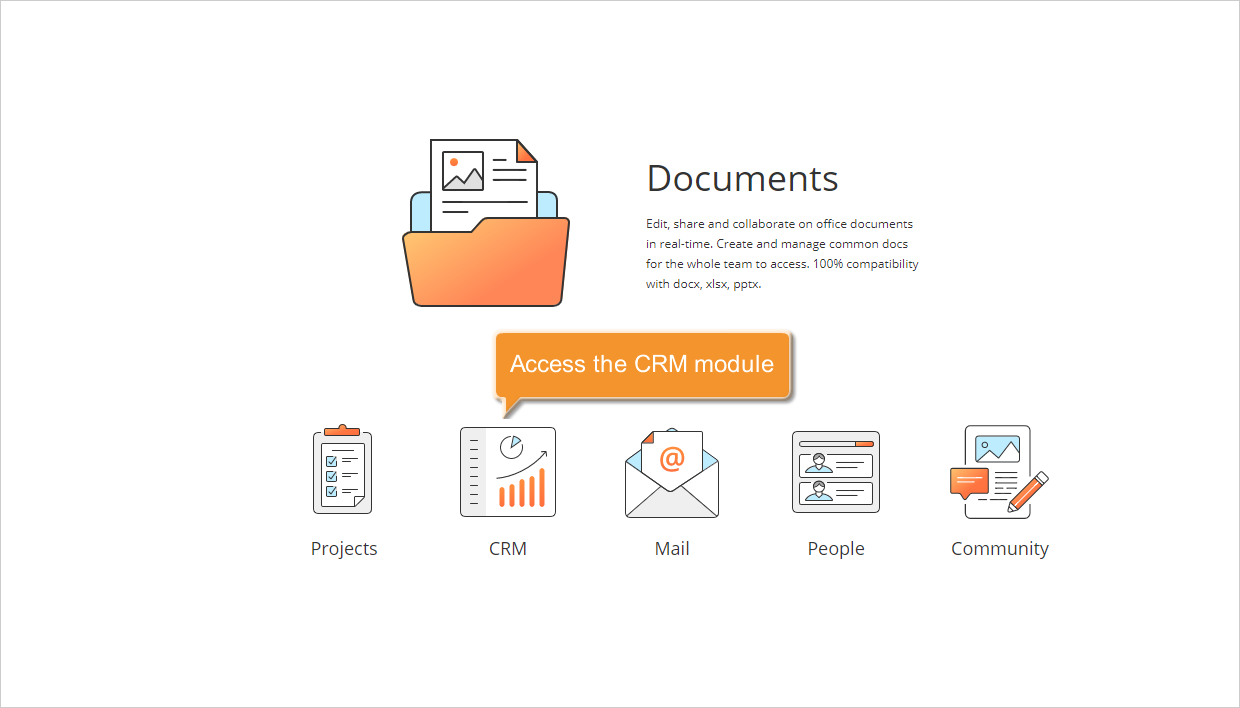
Falls Sie sich bereits beim Portal angemeldet haben und es seit einiger Zeit verwenden, können Sie von jeder Portalseite aus auf das CRM-Modul zugreifen, indem Sie die Dropdown-Liste in der oberen linken Ecke der Seite verwenden und die entsprechende Option auswählen.
Schritt 2. Ihre Unternehmensinformationen angeben
Bevor Sie mit der Erstellung einer Rechnung beginnen, müssen Sie Ihr Unternehmensprofil vervollständigen.
Erweitern Sie dazu den Bereich Einstellungen im linken Bereich, wählen Sie die Option Einstellungen der Rechnungen und klicken Sie dann auf den Link Unternehmensprofil, um die entsprechende Seite zu öffnen. Auf dieser Seite können Sie:
-
Ihren Firmennamen angeben.
Gehen Sie zum Abschnitt Grundinformationen, geben Sie den Namen ein und klicken Sie unter dem Feld auf die Schaltfläche Speichern.
-
Ihr Firmenlogo hinzufügen.
Gehen Sie zum Bereich Logo in der Rechnung, klicken Sie unter dem Standardlogobild auf Logo ändern, wählen Sie die gewünschte Bilddatei auf Ihrem Computer aus und klicken Sie unter dem angezeigten Rechnungsbild auf Speichern. Um das Standardbild wiederherzustellen, verwenden Sie die Schaltfläche Auf Standard setzen.
-
Ihre Firmenrechnungsadresse eingeben.
Gehen Sie zum Abschnitt Adresse. Füllen Sie alle Felder aus: Adresse, Stadt, Bundesland und Postleitzahl, wählen Sie das Land aus der entsprechenden Dropdown-Liste aus und klicken Sie unter den Adressfeldern auf die Schaltfläche Speichern.
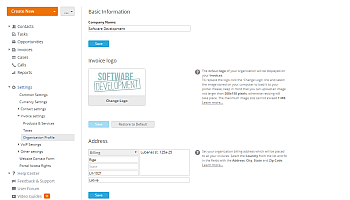
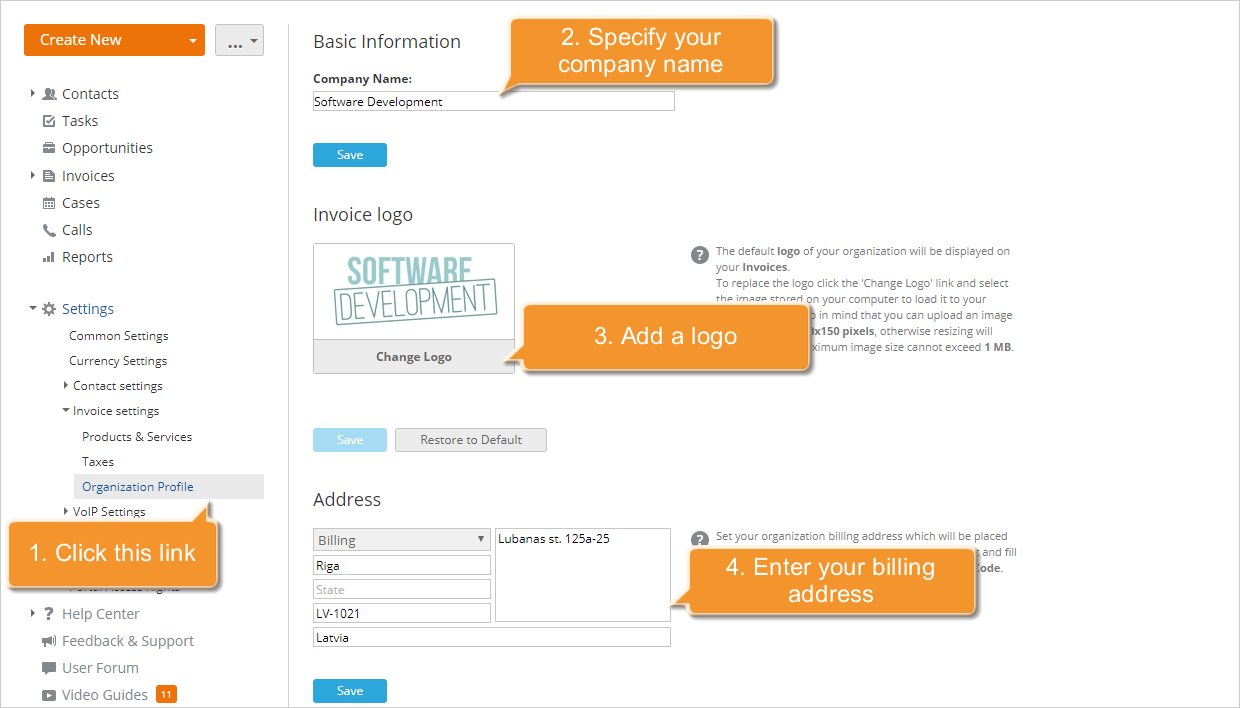
Diese Informationen werden für alle Ihre zukünftigen Rechnungen verwendet. Sie können sie jedoch jederzeit auf dieser Seite Unternehmensprofil ändern.
Um die Bedingungen festzulegen, unter denen Ihr Unternehmen einen Verkauf abschließt, wie etwa geeignete Zahlungsmethoden und -details, nutzen Sie beim Erstellen einer Rechnung das Feld Bedingungen (siehe Schritt 5).
Schritt 3. Mit der Rechnungserstellung beginnen
Um mit der Rechnungserstellung zu beginnen, können Sie auf eine der folgenden Arten vorgehen:
-
Klicken Sie oben links auf die Schaltfläche Neu erstellen... und wählen Sie die Option Rechnung.
ODER
- Öffnen Sie die Liste Kontakte, wählen Sie den Kontakt aus, für den Sie eine Rechnung erstellen möchten, wechseln Sie durch Klicken auf den Titel zu dessen Profil-Seite und verwenden Sie die Schaltfläche Eine Rechnung ausstellen unter den Kontaktinformationen.
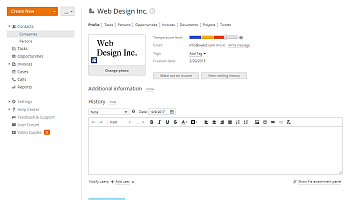
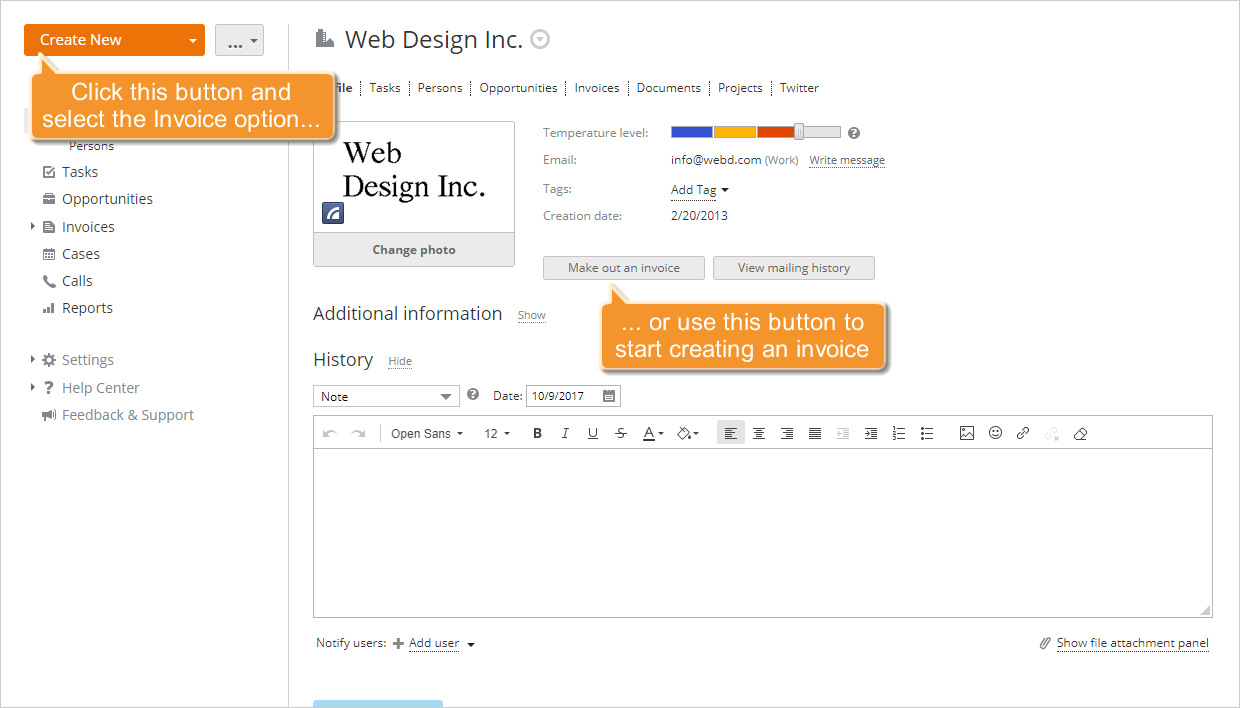
Das Formular Neue Rechnung erstellen wird geöffnet.
Schritt 4. Ihre Kundeninformationen eingeben
Klicken Sie in das Filterfeld Kunde oder geben Sie den Namen Ihres Kunden ein, um ihn/sie in Ihrer Kundendatenbank zu finden. Klicken Sie anschließend auf den Kontaktnamen.
Geben Sie die Rechnungsadresse an, indem Sie auf den Link Rechnungsadresse hinzufügen klicken, der unter dem Kontaktnamen angezeigt wird. Wenn Sie die Rechnungsadresse beim Erstellen des Kontakts hinzugefügt haben, werden die verfügbaren Informationen automatisch aus der Kundendatenbank übernommen. Andernfalls geben Sie die erforderlichen Informationen ein: Ort, Adresse, Bundesland, Postleitzahl, wählen Sie ein Land aus der Dropdown-Liste aus und klicken Sie auf die Schaltfläche Speichern.
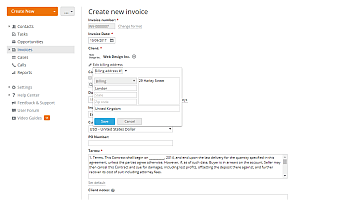
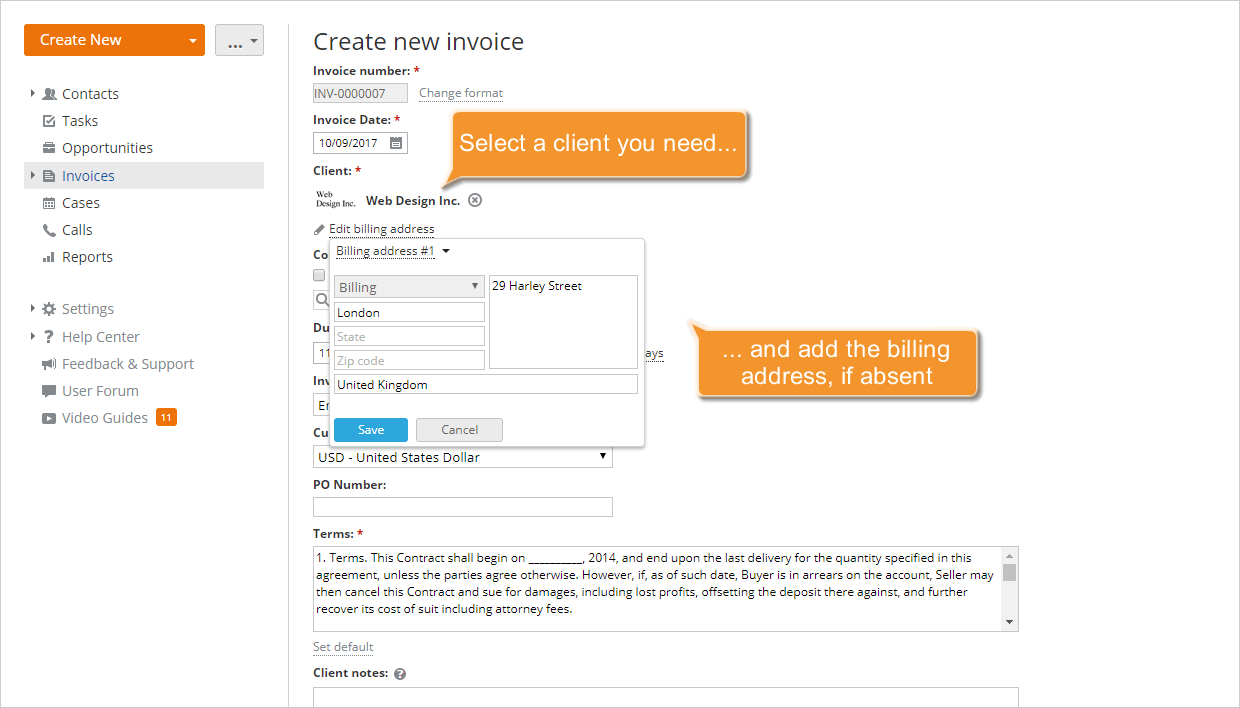
Um einen Empfänger anzugeben, verwenden Sie das entsprechende Filterfeld. Fügen Sie anschließend die Lieferadresse über den Link Lieferadresse hinzufügen hinzu, der unterhalb des Empfängernamens angezeigt wird.
Wenn der Empfänger mit dem Kunden übereinstimmt, aktivieren Sie einfach das Kontrollkästchen fällt mit dem Kunden zusammen und überprüfen Sie die Lieferadresse, indem Sie auf den Link Lieferadresse hinzufügen klicken, der neben dem Link Rechnungsadresse hinzufügen im Abschnitt Kunde angezeigt wird.
Um einem Kunden für den Kauf zu danken und/oder ihm ein besonderes Angebot zu machen, beispielsweise 20 % Rabatt bei Bezahlung der Rechnung innerhalb von 5 Tagen, nutzen Sie das Feld Notizen.
Schritt 5. Die allgemeinen Rechnungsparameter festlegen
Überprüfen Sie die automatisch generierte Rechnungsnummer. Wenn Sie über Administratorrechte (CRM/Vollzugriff) verfügen, können Sie das Nummernformat ändern, indem Sie neben dem Feld Rechnungsnummer auf den Link Format ändern klicken und das gewünschte Präfix und Nummernformat in die Felder des geöffneten Fensters Format ändern eingeben.
Das Rechnungsdatum, also das Ausstellungsdatum der Rechnung, ist standardmäßig auf das aktuelle Datum eingestellt. Bei Bedarf können Sie es ändern, indem Sie es im Kalender auswählen oder manuell im folgenden Format eingeben: TT.MM.JJJJ.
Um das Fälligkeitsdatum festzulegen, d. h. das Datum, bis zu dem die Rechnung bezahlt werden muss, verwenden Sie eine der verfügbaren Optionen auf der rechten Seite: Mit Zugang fällig, 15 Tage, 30 Tage oder 45 Tage, oder wählen Sie es aus dem Kalender aus oder geben Sie es manuell im folgenden Format ein: TT.MM.JJJJ.
Wählen Sie aus der Dropdown-Liste Rechnungssprache eine Sprache für Ihre Rechnung aus. Sollte Ihre Sprache noch nicht in der Liste der verfügbaren Sprachen enthalten sein oder die Übersetzung noch nicht vollständig sein, können Sie zur Übersetzung beitragen, indem Sie Ihre Anfrage an documentation@onlyoffice.com senden.
Wählen Sie eine Währung für die Rechnung. Standardmäßig wird die im Kundenprofil angegebene Währung verwendet. Ist im Kundenprofil keine Währung festgelegt, wird die in den CRM-Einstellungen angegebene Standardwährung verwendet. Bei Bedarf können Sie eine andere Währung aus der Liste der verfügbaren Währungen auswählen.
Wenn Sie eine andere Währung als die in den CRM-Einstellungen angegebene Standardwährung auswählen, wird zusätzlich das Feld Wechselkurs angezeigt. Legen Sie den entsprechenden Umrechnungskurs fest und klicken Sie auf die Schaltfläche Speichern
Geben Sie, falls verfügbar, eine Bestellnummer (Bestellnummer) ein und legen Sie Ihre Bedingungen fest. Wenn Sie die allgemeinen Bedingungen für alle zukünftigen Rechnungen festlegen möchten, klicken Sie unter dem Feld Bedingungen auf den Link Standard festlegen, geben Sie Ihre Bedingungen ein und klicken Sie auf die Schaltfläche Speichern.
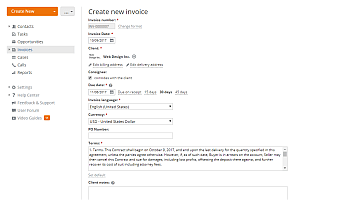
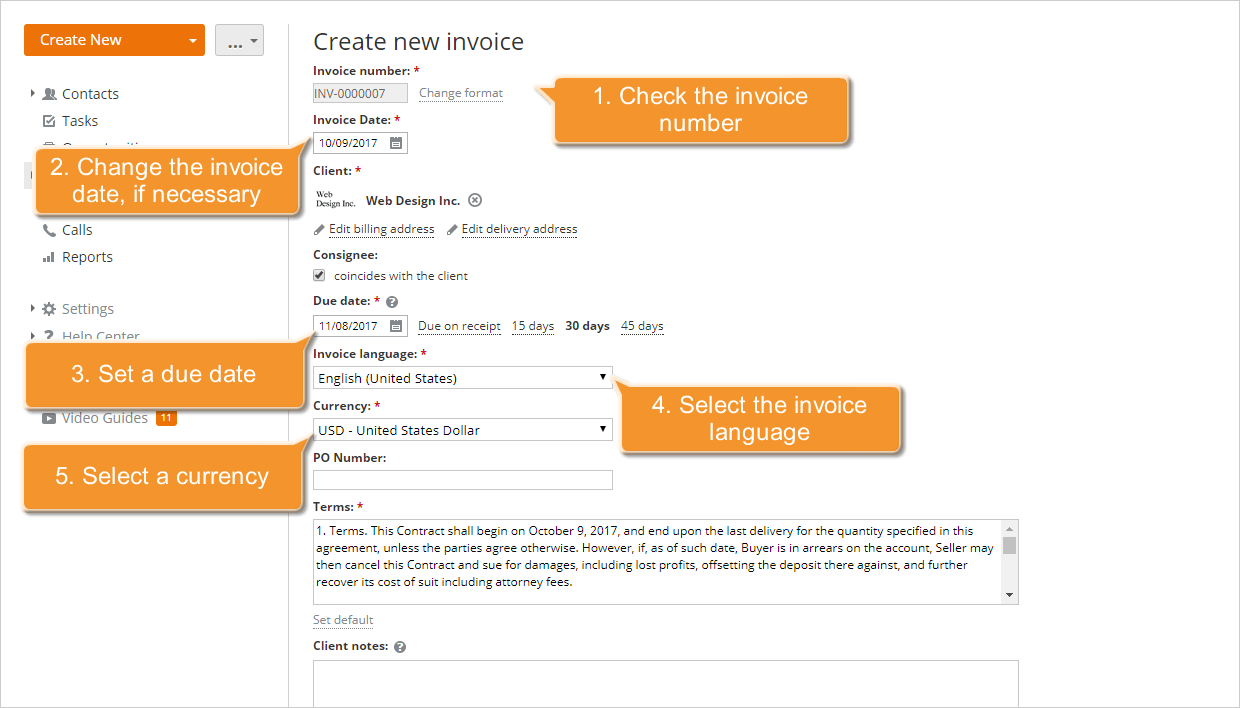
Schritt 6. Die Liste der Produkte und Dienstleistungen vervollständigen
Um die Produkte und Dienstleistungen anzugeben, die Sie dem Kunden bereitgestellt haben, lesen Sie den Abschnitt Produkte & Dienstleistungen Ihrer Rechnung. Um Ihrer Rechnung einen Artikel hinzuzufügen, öffnen Sie die Dropdown-Liste Artikel und wählen Sie einen der verfügbaren Artikel aus (sofern Sie die Rechnungsartikelliste bereits erstellt haben) oder erstellen Sie direkt dort einen neuen Artikel:
- Wählen Sie die Option Neuen Artikel erstellen aus der Dropdown-Liste Artikel.
- Füllen Sie die Felder Artikelname und Preis aus.
- Klicken Sie auf die Schaltfläche Erstellen, um diesen Artikel zur Rechnungsartikelliste hinzuzufügen.
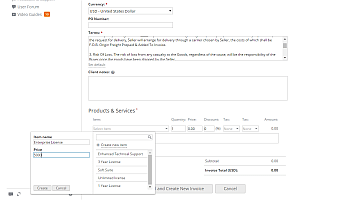
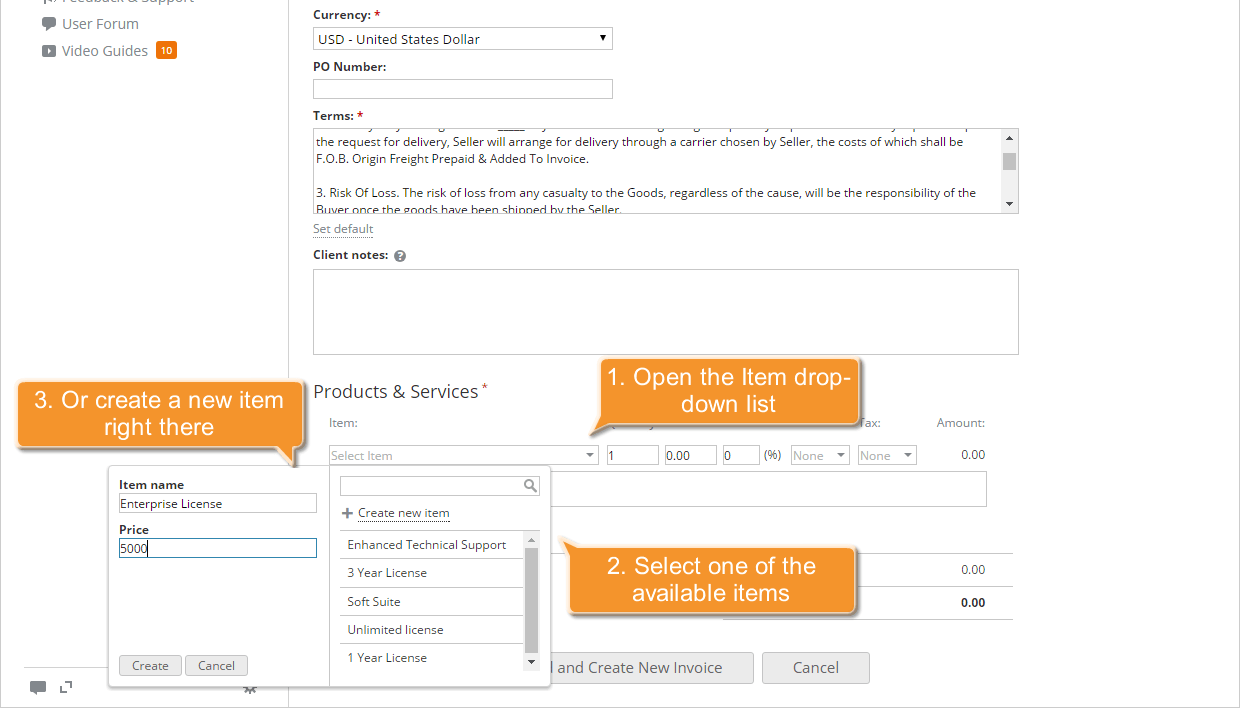
Geben Sie dann die aktuellen Artikeldetails an:
- Geben Sie die Anzahl der bereitgestellten Produkte/Dienstleistungen ein.
- Prüfen und korrigieren Sie den Preis.
- Geben Sie den Rabattsatz an, falls dieser angewendet wird.
-
Wählen Sie die Steuer, sofern erhoben, aus der Dropdown-Liste Steuer aus.
Sie können eine der verfügbaren Steuern aus der Liste auswählen, wenn die Steuerliste bereits erstellt ist, oder direkt dort mit der Option Neue Steuer erstellen eine neue erstellen, wenn Sie über CRM- oder Portaladministratorrechte verfügen.
Wenn die Doppelbesteuerung angewendet wird, verwenden Sie das zweite Feld Steuer, um die zweite zu erhebende Steuer auszuwählen. - Geben Sie die Beschreibung ein.
Verwenden Sie den Link Zeile hinzufügen, um Ihrer Rechnung so viele Produkte/Dienstleistungen hinzuzufügen, wie Sie benötigen.
Schritt 7. Ihre Rechnung speichern und verwalten
Wenn alle Felder ausgefüllt sind, überprüfen Sie den Rechnungsbetrag, der automatisch anhand der angegebenen Produkt-/Dienstleistungsdetails berechnet wird (siehe Schritt 6), und klicken Sie auf die Schaltfläche Diese Rechnung hinzufügen.
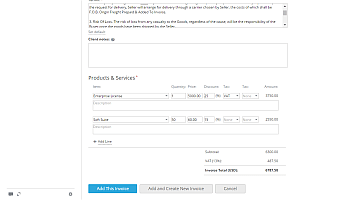
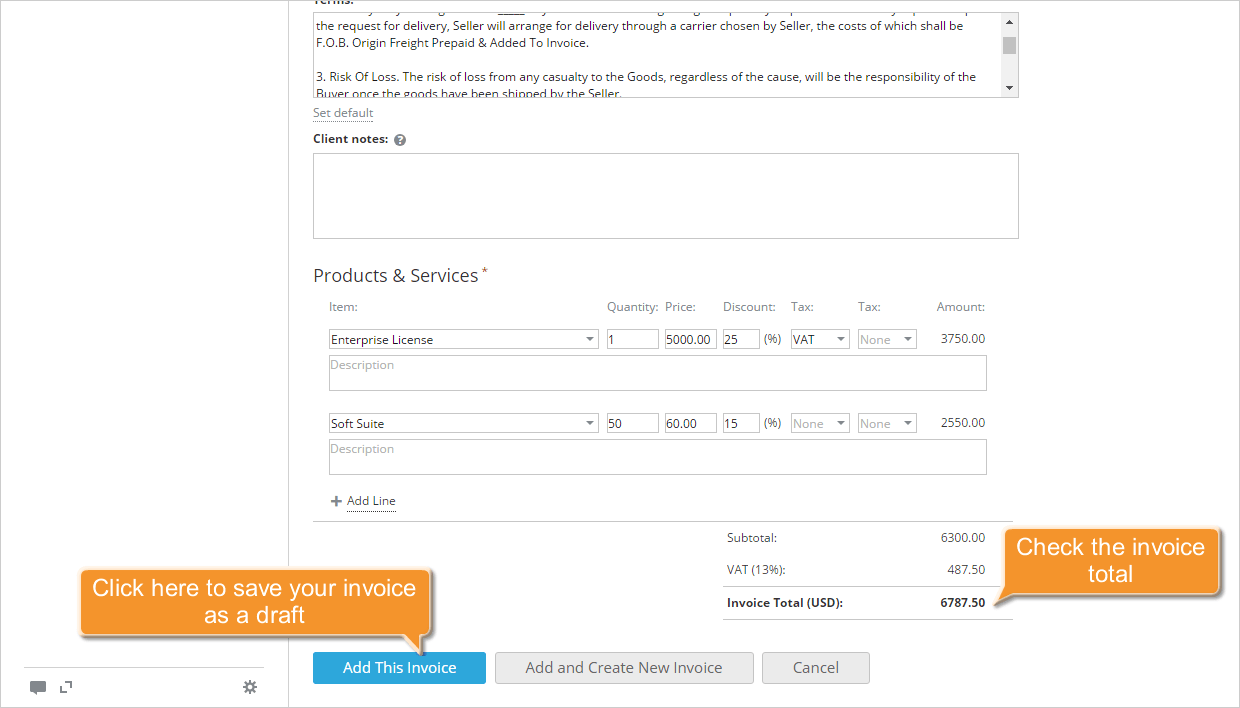
Die gespeicherte Rechnung wird zu den Rechnungsentwürfen hinzugefügt und auf der Registerkarte Rechnungen des ausgewählten Kontakt-/Opportunity-Profils angezeigt. Auf der Registerkarte Dokumente des ausgewählten Kontakt-/Opportunity-Profils finden Sie die PDF-Kopie dieser Rechnung. Sobald die Rechnung an Ihren Kunden gesendet, bezahlt oder abgelehnt wurde, können Sie ihren Status in der Liste Rechnungen ändern.
- Überprüfen Sie die gewünschte Rechnung in der Liste Rechnungen.
- Klicken Sie oben auf die Schaltfläche Status ändern.
- Wählen Sie den entsprechenden Status aus: Entwurf, Fakturiert, Bezahlt oder Abgelehnt.
Sie können Ihren Rechnungsstatus auch ändern, indem Sie die entsprechende Option aus der Dropdown-Liste Aktionen ![]() auswählen.
auswählen.
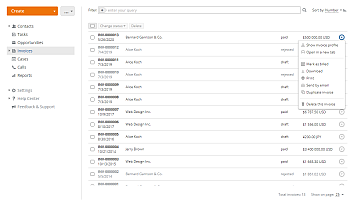
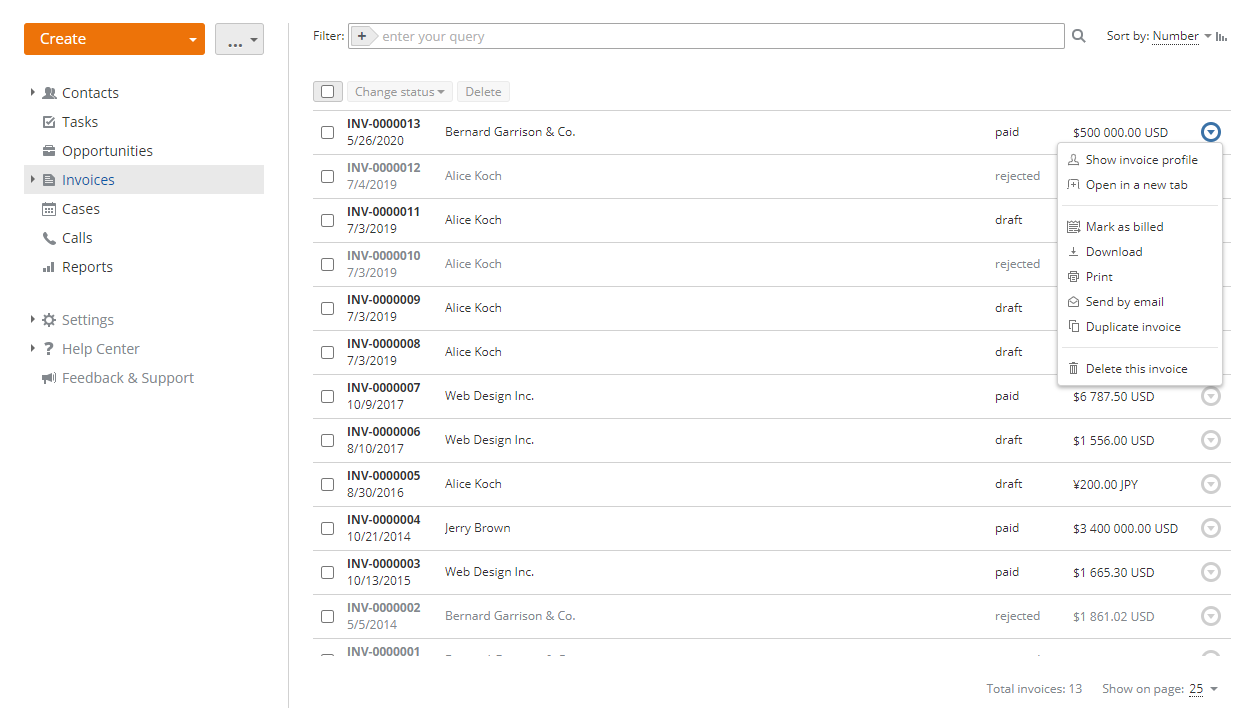
Mit demselben Menü Aktionen können Sie ganz einfach die folgenden Vorgänge ausführen:
- Profil der Rechnung anzeigen, um zu sehen, wie Ihre Rechnung für Ihren Kunden aussieht.
- Die erstellte Rechnung als PDF-Datei herunterladen und sie auf der Festplatte Ihres Computers speichern.
- Per E-Mail als Anhang mit E-Mail senden.
- Rechnung duplizieren, um auf Grundlage der vorhandenen Rechnung eine neue Rechnung zu erstellen.
- Rechnung bearbeiten mit dem Status Entwurf.
- Diese Rechnung löschen.